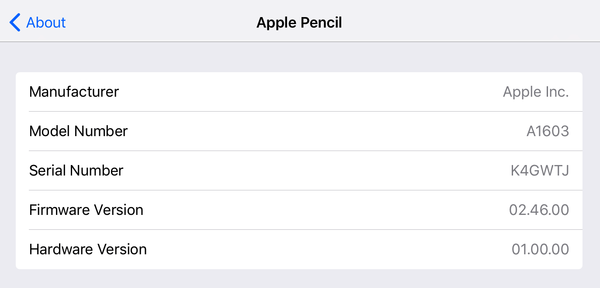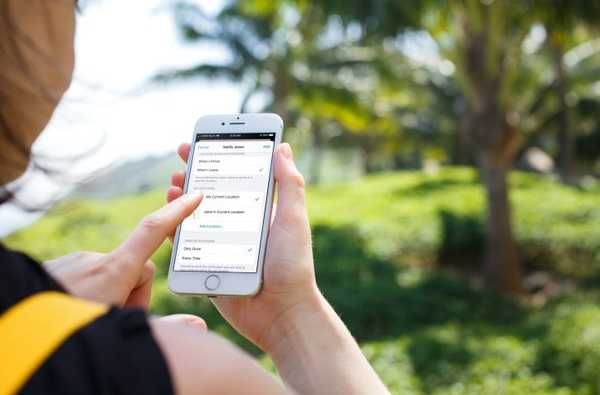

Die Find My App, die auf iOS und Mac verfügbar ist, ist ein hervorragendes Tool, um immer auf dem neuesten Stand zu bleiben, wo Ihre Lieblingsleute hingehen und fehlende Geräte aufspüren - alles an einem Ort.
Eine der zahlreichen Funktionen in der Find My App ist die Benachrichtigungsfunktion. Sie können eine Benachrichtigung erhalten, wenn jemand anderes einen Ort verlässt oder dort ankommt, und Sie können ihn benachrichtigen, wenn Sie Ihren verlassen oder dort ankommen.
Diese Benachrichtigungen sind nicht nur praktisch, um auf dem Laufenden zu bleiben, sondern sie können Ihnen und Ihren Angehörigen auch helfen, beruhigt zu sein. Hier erfahren Sie, was Sie mit den Benachrichtigungen tun können und wie Sie sie in der Find My App einrichten.
Verwenden von Benachrichtigungen in "Suchen nach"
Sie können in Suchen nach zu einem bestimmten Abschnitt springen, um Benachrichtigungen zu empfangen, zu senden, zu bearbeiten oder zu löschen.
- Erhalten Sie Benachrichtigungen für Personen in Find My
- Passen Sie die Benachrichtigungen an
- Senden Sie Benachrichtigungen an Personen in Find My
- Benachrichtigungen bearbeiten oder löschen
Erhalten Sie Benachrichtigungen für Personen in Find My
Sie können Benachrichtigungen für Personen in der Find My App einrichten, die ihren Standort für Sie freigeben. Auf diese Weise erfahren Sie, wann sie ihren aktuellen Standort oder einen von Ihnen hinzugefügten Standort verlassen. Sie können auch eine Warnung erhalten, wenn sie an einem Ziel ankommen.
Dies ist ideal, um zu sehen, wann Ihr Kind, ein Familienmitglied oder eine andere Person die Tür verlassen, damit Sie wissen, wann Sie sie erwarten können. Oder wenn sie es sicher an ihren vorgesehenen Ort schaffen.
Wählen Sie auf dem iPhone oder iPad die Menschen Registerkarte und wählen Sie dann Ihren Kontakt.
1) Wischen Sie nach oben, um die Details unten zu erweitern.
2) Unter Benachrichtigungen, Zapfhahn Hinzufügen.
3) Wählen Benachrichtige mich.

Klicken Sie auf dem Mac auf Menschen Klicken Sie oben links auf und wählen Sie Ihren Kontakt aus der Liste aus.
1) Klicken Sie neben dem Namen auf der Karte auf Information (kleiner Buchstabe "i") Taste.
2) Unter Benachrichtigungen, klicken Hinzufügen.
3) Wählen Benachrichtige mich.

Passen Sie die Benachrichtigungen an
Es wird ein Popup-Fenster angezeigt, in dem Sie die Benachrichtigung anpassen können, die Sie für diese Person erhalten.
- Standortbezogene Benachrichtigungen: Wählen Sie diese Option, um eine Benachrichtigung zu erhalten, wenn die Person ankommt oder abreist.
- Standorte: Wählen Sie den aktuellen Standort Ihres Kontakts, Ihren aktuellen Standort oder tippen Sie auf Standort hinzufügen, um einen bestimmten Ort einzugeben.
- Benachrichtigungen erhalten: Wenn Sie Benachrichtigungen für andere einrichten, haben Sie nur eine Option und es ist nur einmal.
Klicken oder tippen Sie auf Hinzufügen an der Spitze, wenn Sie fertig sind.

Ihr Kontakt erhält eine Benachrichtigung, dass Sie die Benachrichtigung eingerichtet haben.
Senden Sie Benachrichtigungen an Personen in Find My
Sie können auch Benachrichtigungen einrichten, die andere Personen erhalten, wenn Sie einen Ort verlassen oder an einem Ort ankommen. Dies ist praktisch, um jemanden zu warnen, wenn Sie weit weg oder durch ein unbekanntes Gebiet reisen, da Ihre Freunde und Familie wissen, wann Sie abreisen und / oder ankommen.
Befolgen Sie auf iOS und Mac die oben beschriebenen Schritte, um Hinzufügen eine Benachrichtigung. Aber anstatt Mich zu benachrichtigen, wähle Benachrichtigen [Name des Kontakts].

Sie können den Alert dann auf die gleiche Weise anpassen wie Benachrichtigungen, die Sie für andere eingerichtet haben.
1) Wählen Sie aus, wann Sie abreisen oder ankommen, und wählen Sie den Ort aus oder fügen Sie einen neuen hinzu.
2) Sie haben eine andere Option unter Benachrichtigungen erhalten wenn Sie eine Warnung für sich selbst erstellen; Jedes Mal. So können Sie Ihren Kontakt benachrichtigen Nur einmal oder Jedes Mal du machst diese Reise.
3) Klicken oder tippen Sie auf Hinzufügen an der Spitze, wenn Sie fertig sind.

Benachrichtigungen bearbeiten oder löschen
Sobald Sie eine Benachrichtigung erstellt haben, können Sie diese bei Bedarf ändern oder ganz entfernen.
Greifen Sie auf die Benachrichtigung auf iOS oder Mac zu, indem Sie den Kontakt auswählen und die Details anzeigen. Die von Ihnen erstellte Warnung wird unter Benachrichtigungen angezeigt.
Wählen Sie die Benachrichtigung aus, nehmen Sie Ihre Änderungen vor und klicken oder tippen Sie auf Erledigt. Oder gehen Sie nach unten und wählen Sie Benachrichtigung löschen, und bestätigen Sie, dass Sie es löschen möchten.

Verpacken
Die Benachrichtigungen in der Find My App für iOS und Mac sind in vielen Situationen praktisch. Egal, ob Sie Kinder haben und sicher sein möchten, dass sie zu Hause oder in der Schule ankommen, oder ob Sie selbst reisen und Ihre Familie wissen lassen möchten, dass Sie es sicher geschafft haben.
Werden Sie die Benachrichtigungsfunktion in Find My nutzen? Teilen Sie uns mit, für welche Situation Sie es am hilfreichsten finden!